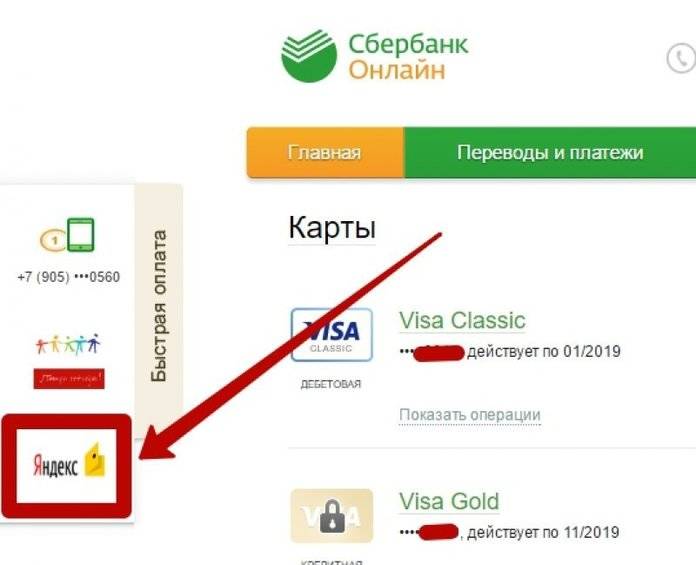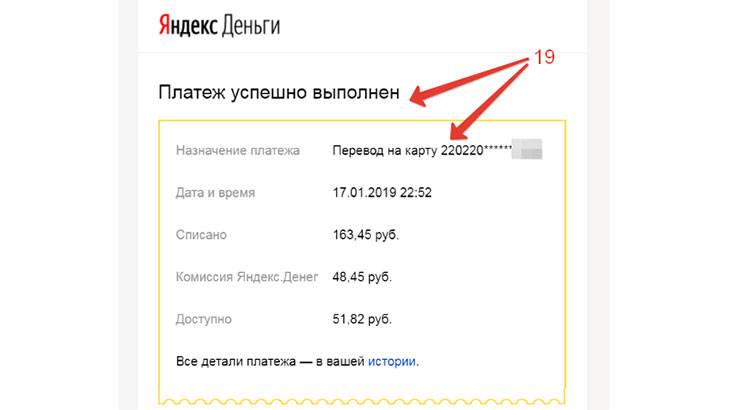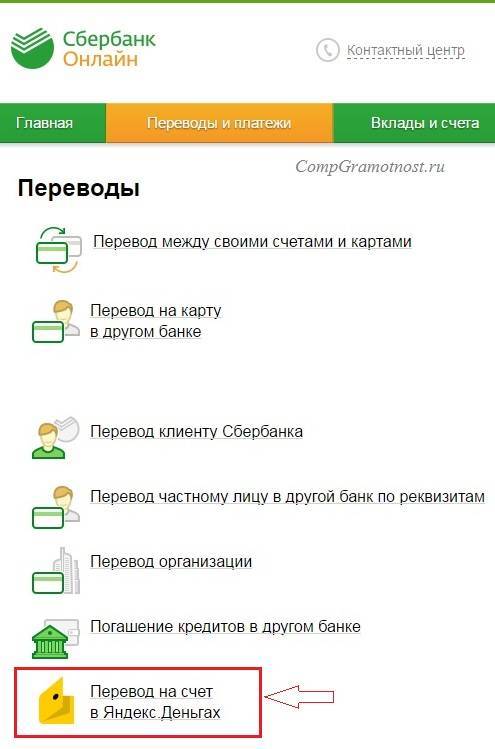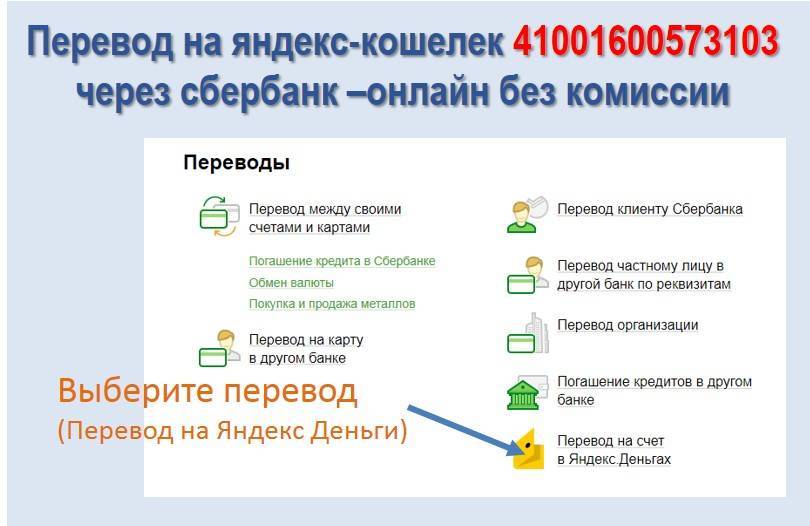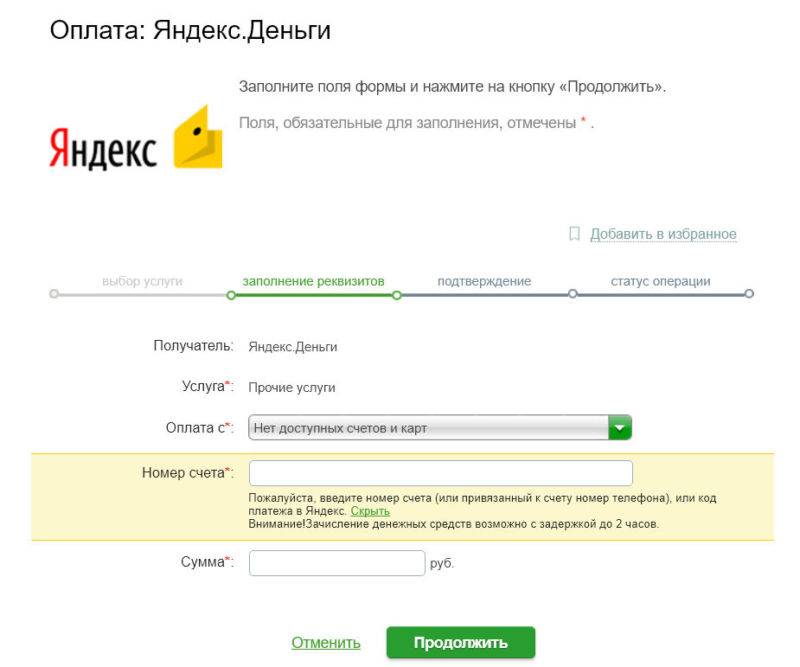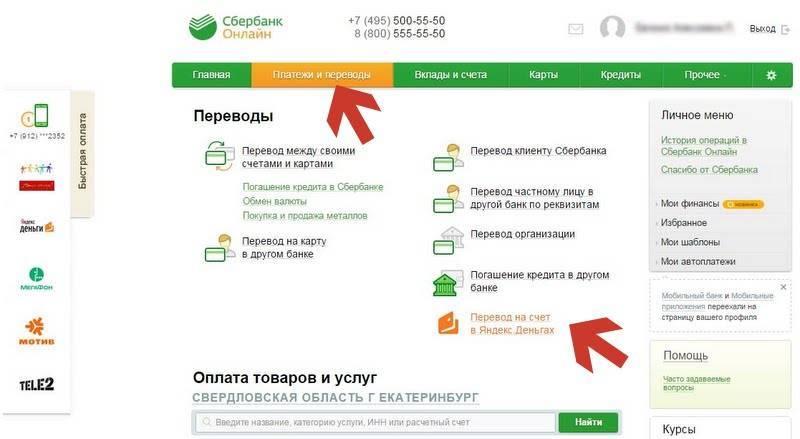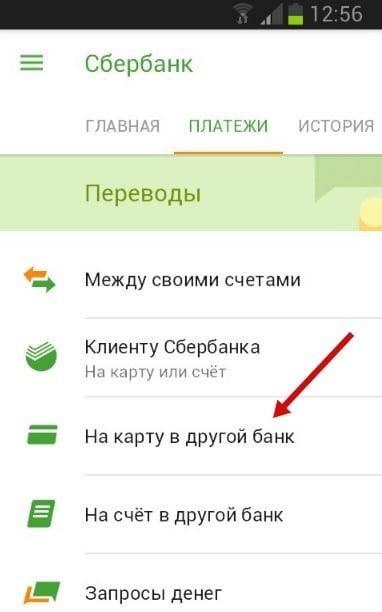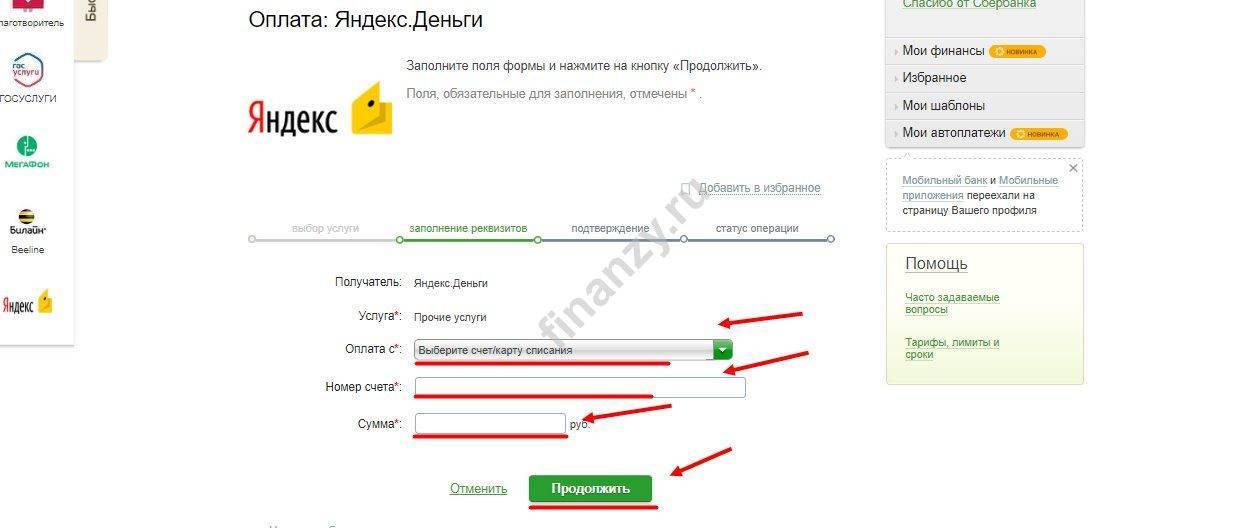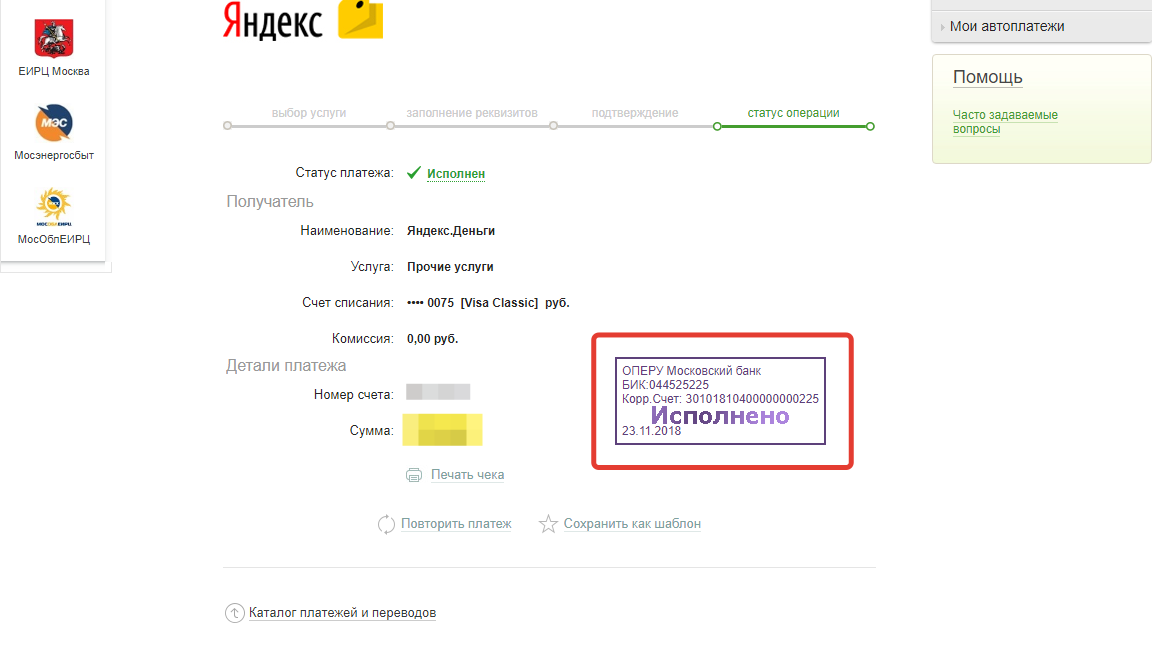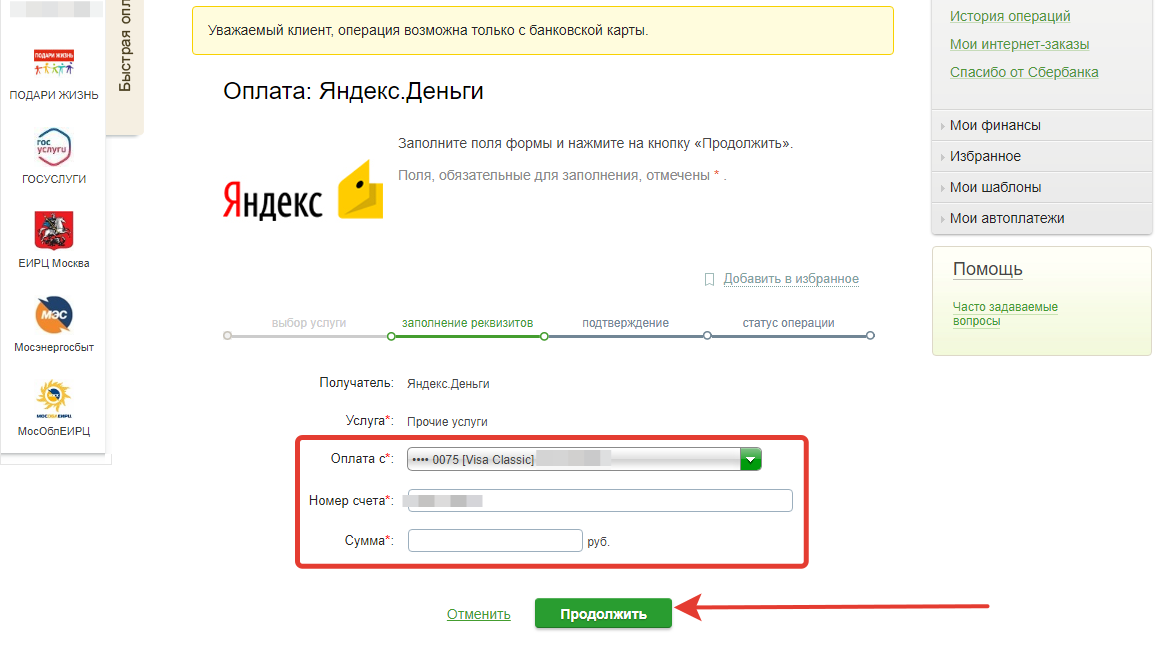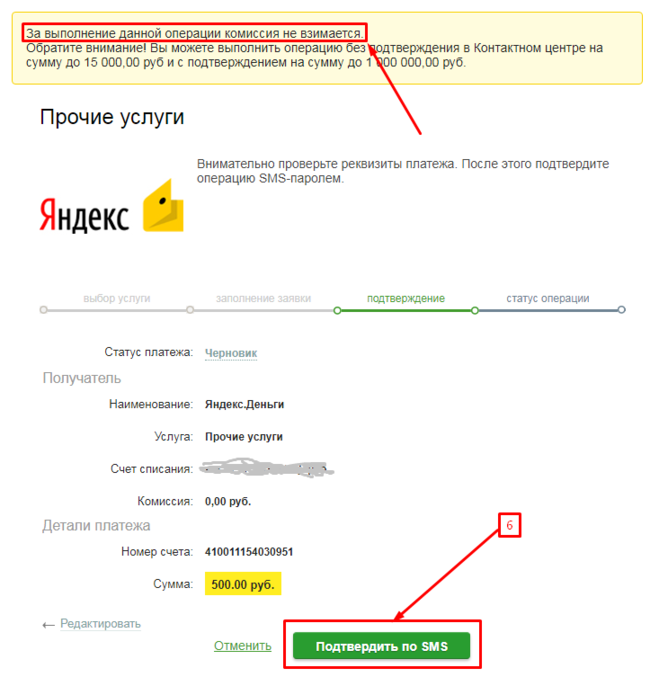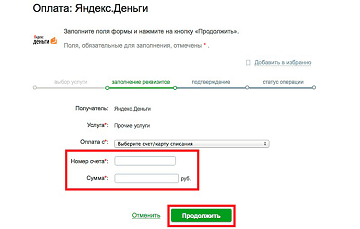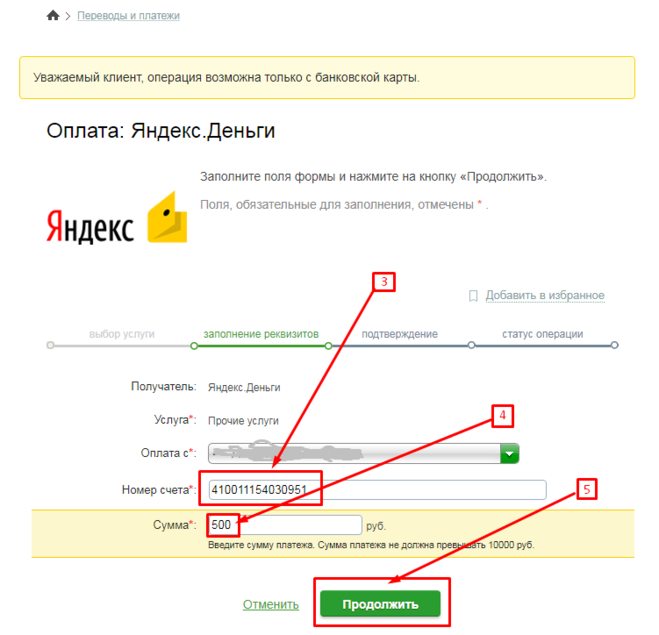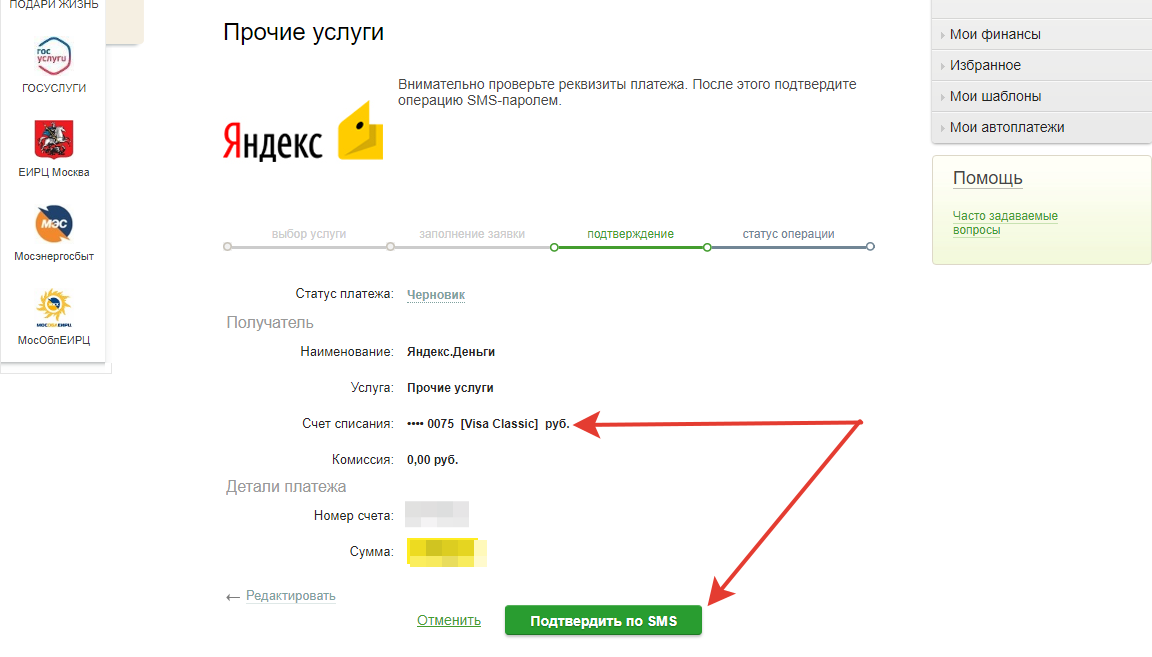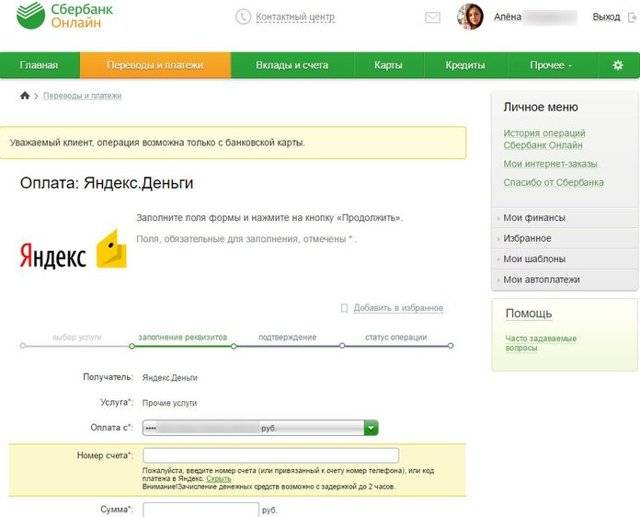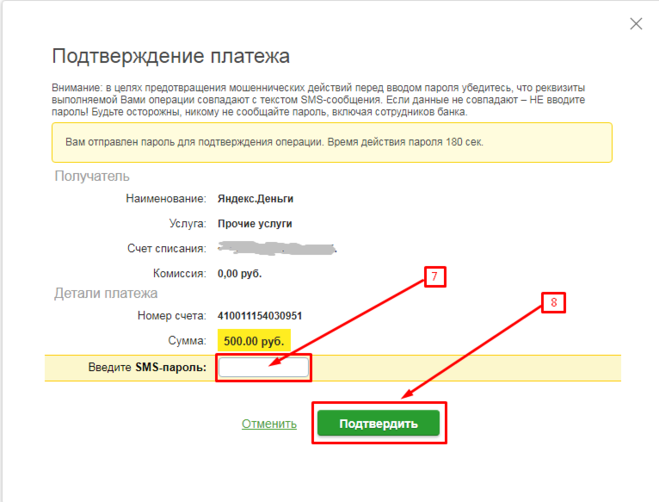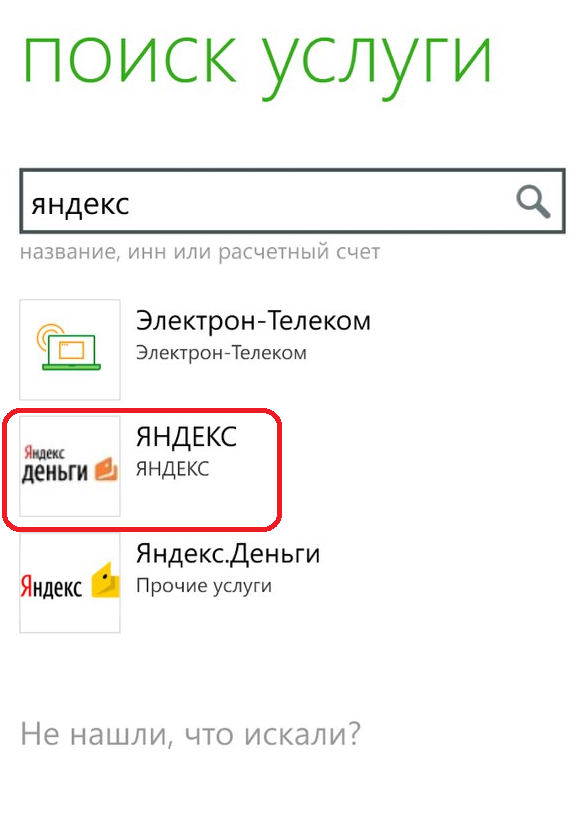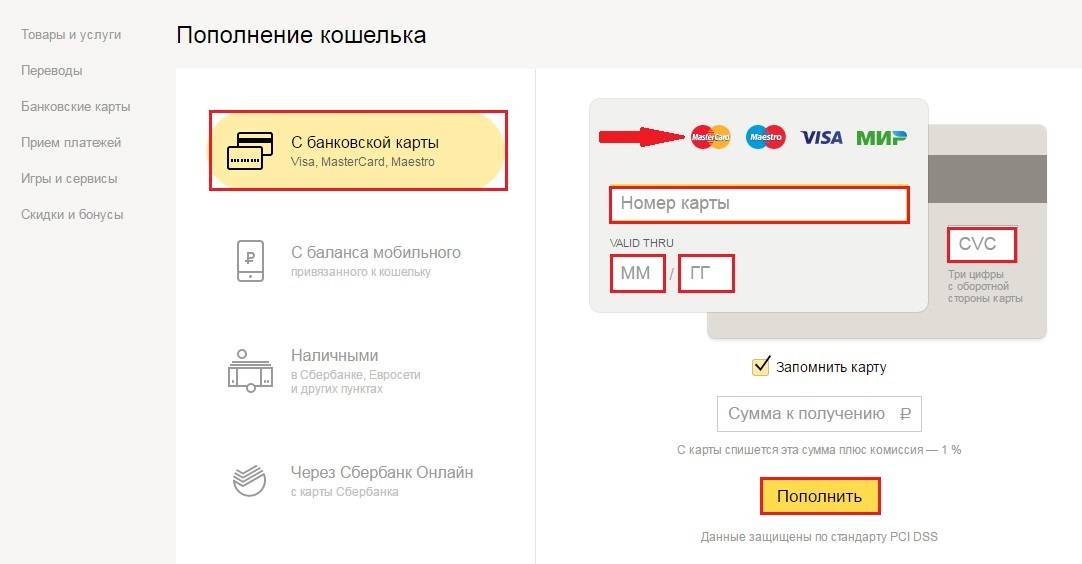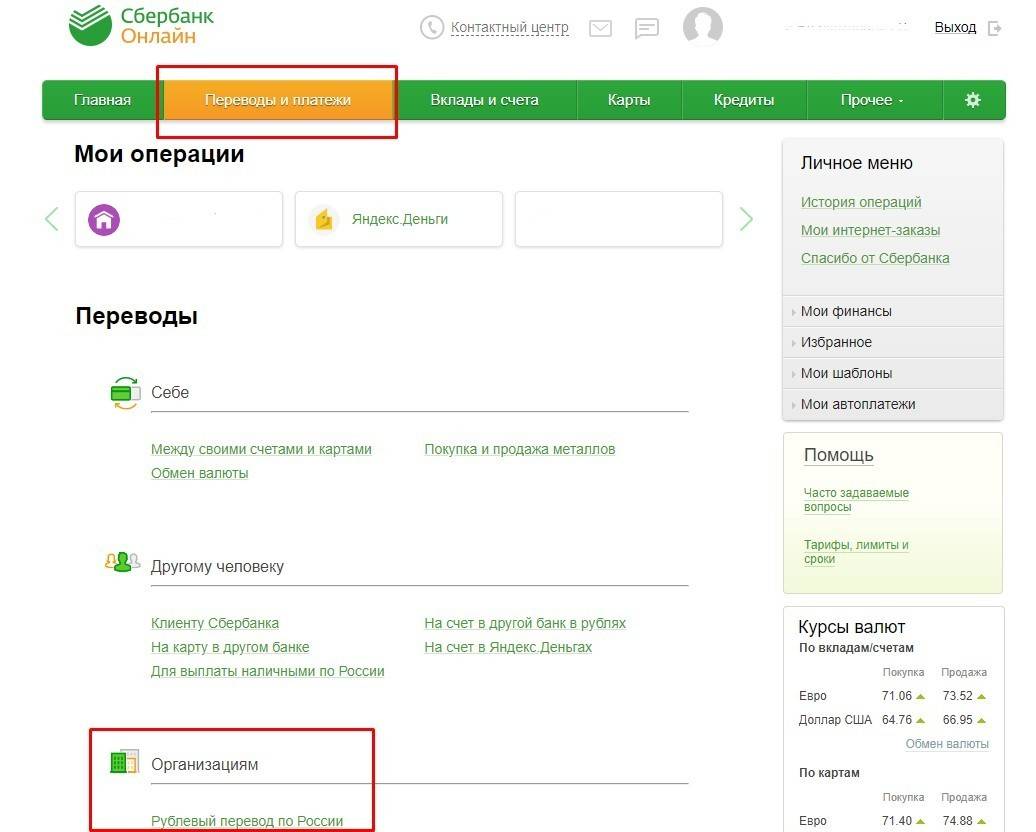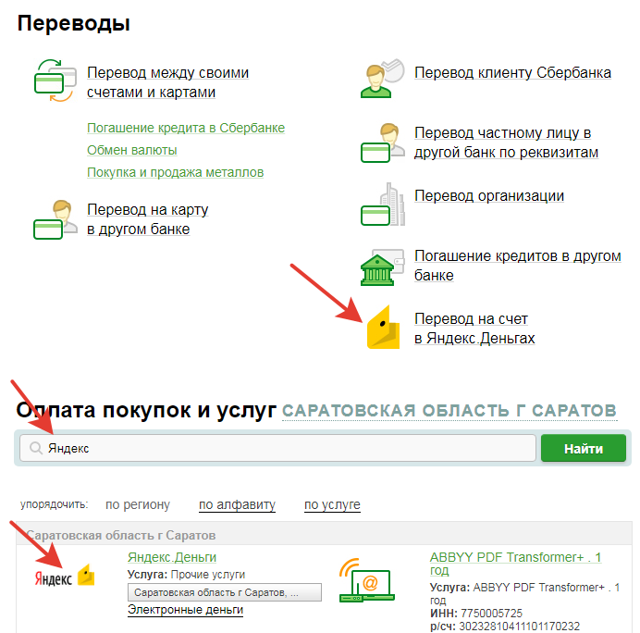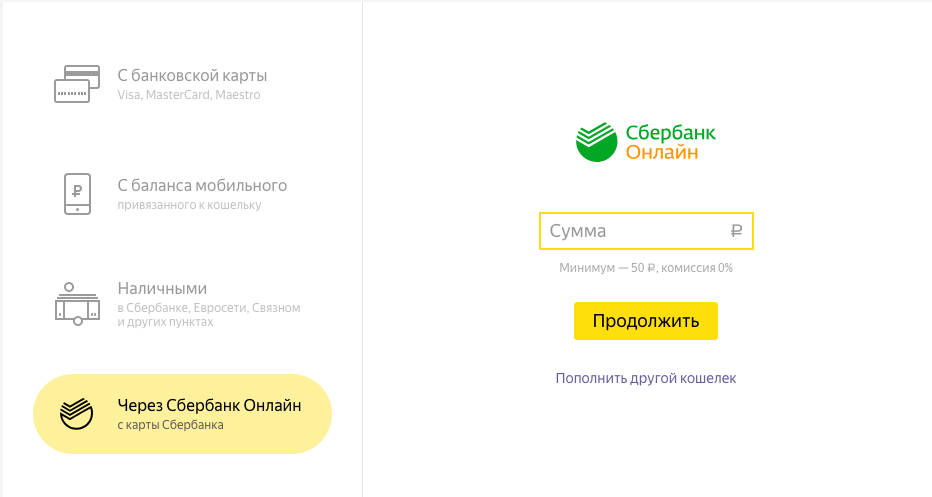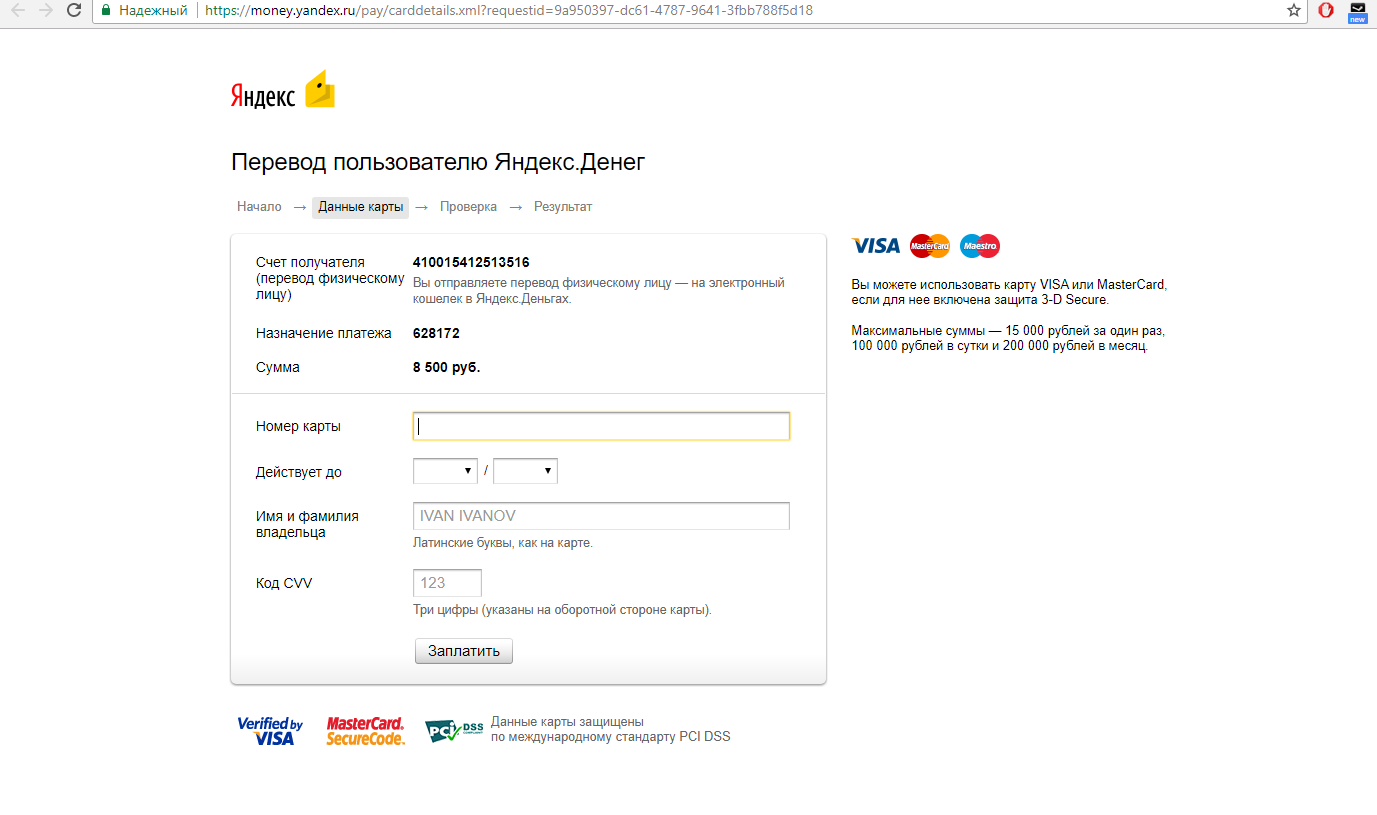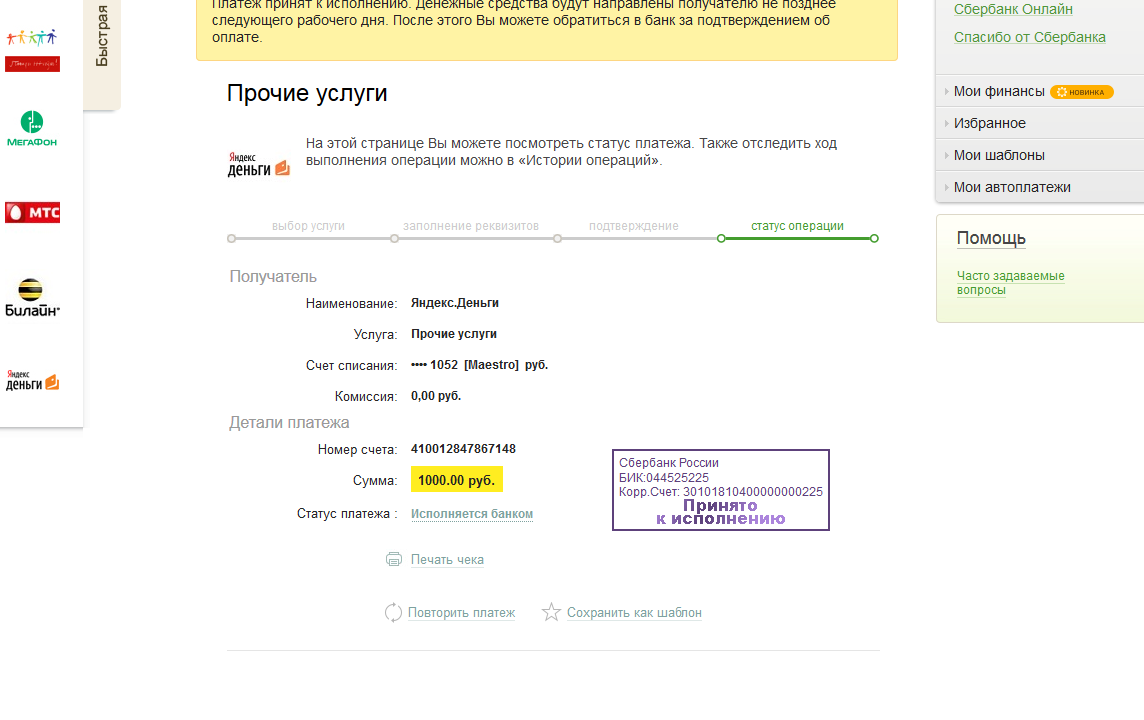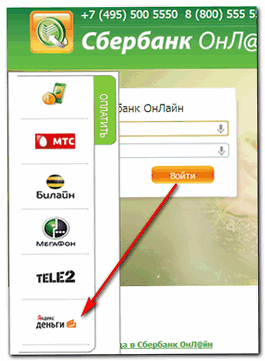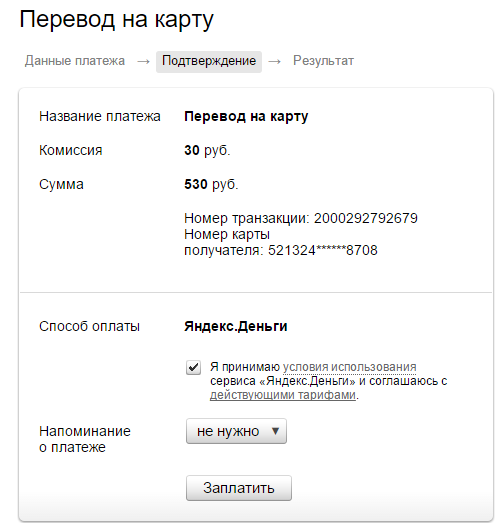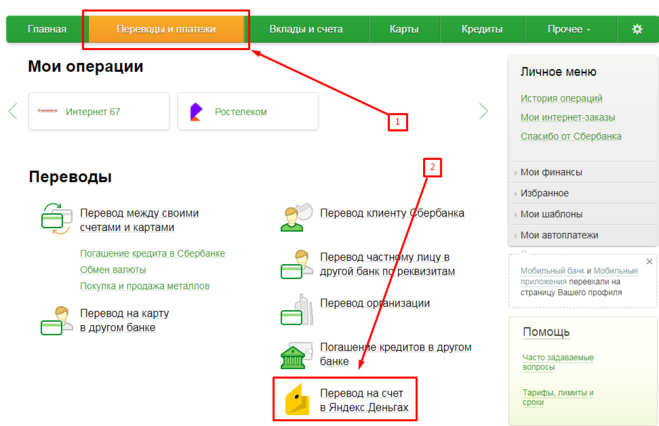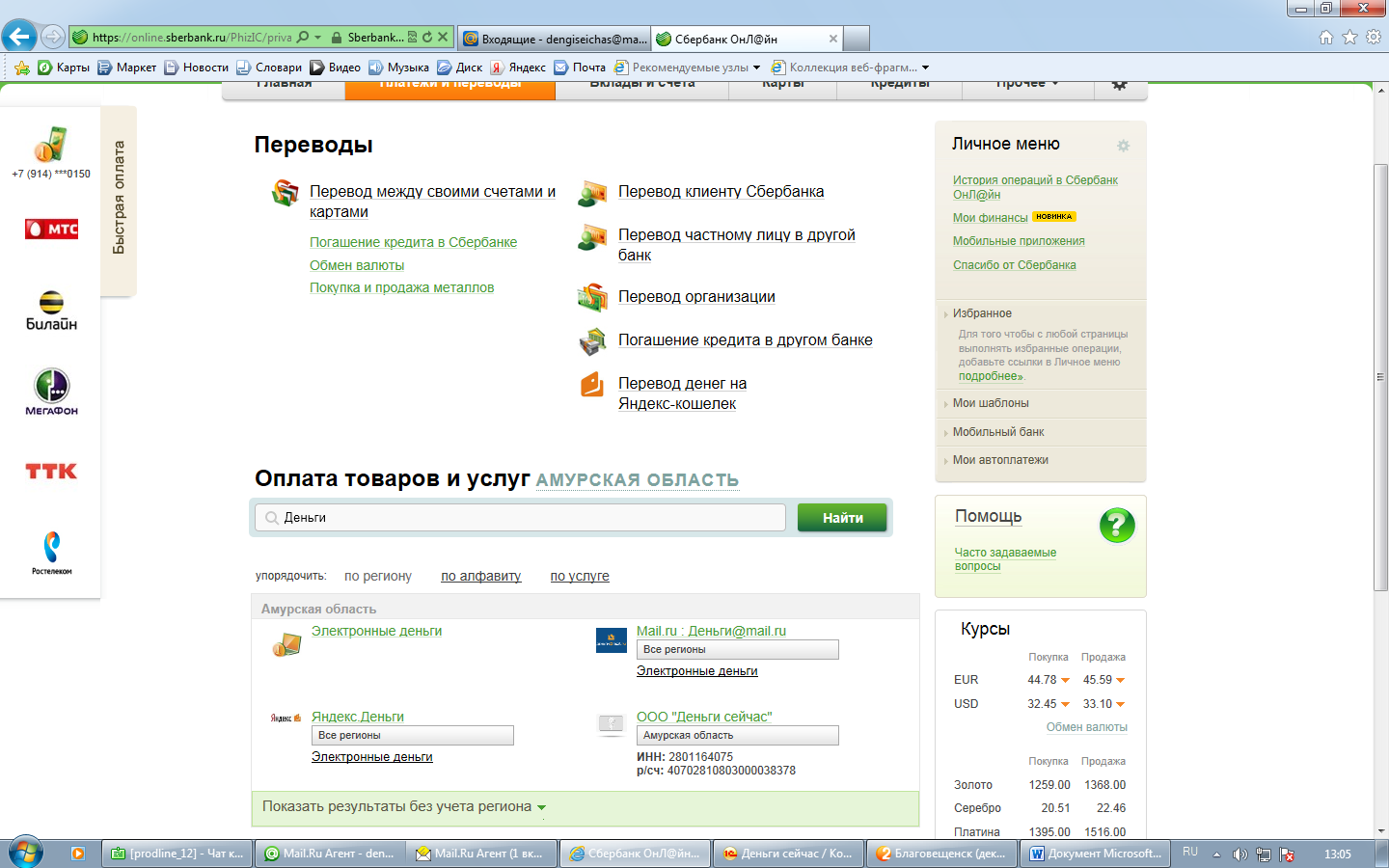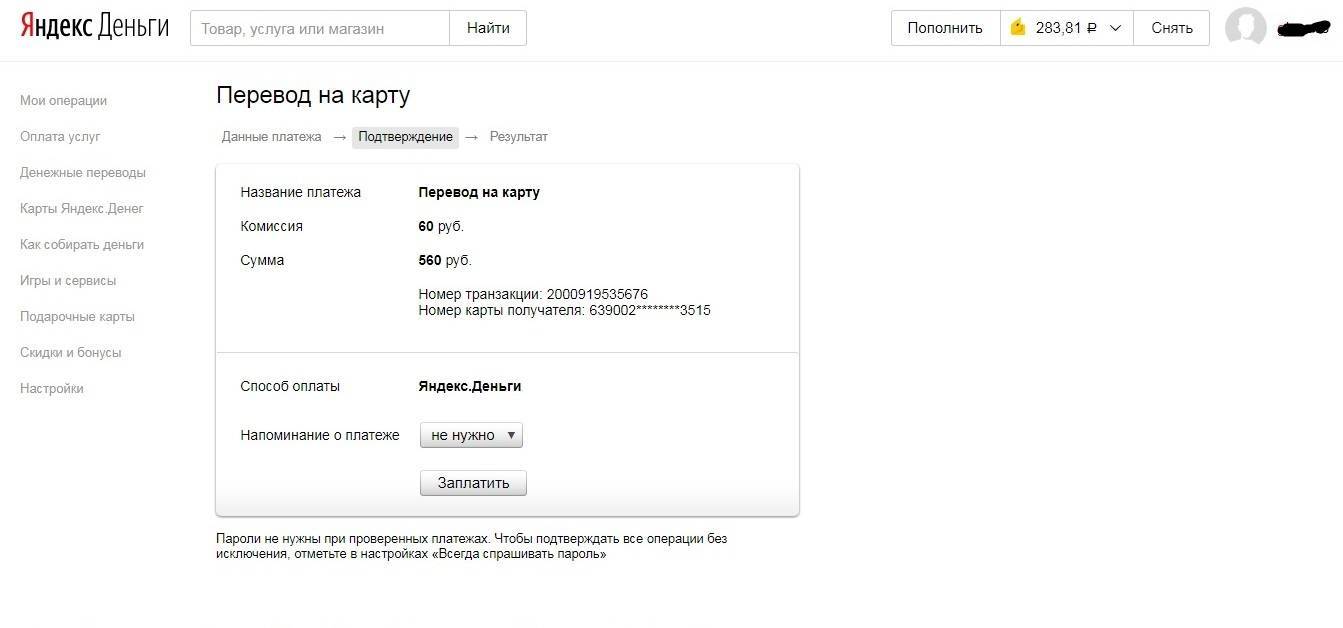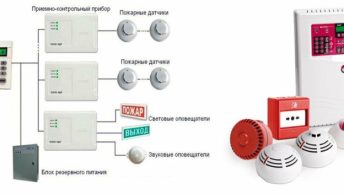Пошаговая инструкция по переводу
Яндекс Деньги можно перевести на карту Сбербанка за несколько минут. Операция проводится следующим образом:
- Необходимо зайти на сайт поисковика и пройти авторизацию;
- Убедитесь, что на счете есть нужная вам сумма;
- Справа вы выбираете «Переводы»;
- В меню следует выбрать сначала откуда. В меню надпись «мой кошелек»;
- Потом выбирается, куда перевести сумму — «на банковскую карту»;
- Далее выбирается раздел, в котором осуществляется выбор типа карты. Когда речь идет о Сбербанке, выбирается пункт Visa, либо MasterCard;
- После этого вы перейдете на информационную страницу, на которой указаны правила перевода денежных средств, сроки и размеры комиссии. Здесь же вы увидите поля для введения номера пластика, информации о владельце и сроке действия карточки;
- Необходимо нажать на кнопку вывода денег и ввести пароль, который был зарегистрирован при создании электронного кошелька;
- Затем вы подтверждаете операцию. Код доступа придет в СМС.
Необходимая сумма будет списана из системы. На обработку запроса потребуется некоторое время. Стоит подчеркнуть, что операция проводится исключительно в рабочие дни. В выходные, а также праздничные дни вы можете оставить заявку, но деньги переведены не будут.
Для удобства перевода денег с Яндекс кошелька на карту Сбербанка пользователям предлагают услугу по привязке карты к кошельку. Это позволит избежать лишних операций и не вводить постоянно реквизиты карты.
Пополнение Яндекс. Деньги в мобильном приложении Сбербанк Онлайн
Смартфоны и айфоны стали популярными инструментами
для проведения различных действий, а также банковских транзакций. Мобильное
приложение позволяет с минимальной скоростью пополнить виртуальные счета в любой
удобный момент и месте, без привязки к стационарному компьютеру. Приложение интернет-банкинга
легко устанавливается на устройства с ОС Android, iOS после скачивания его с магазинов PlayMarket или AppStore.
https://youtube.com/watch?v=mrDKY9QssPE%3F
Как происходит перечисление денег:
- зайти в приложение;
- нажать на «Платежи»;
- указать «Яндекс. Деньги» в поиске;
- дальше предлагается выбрать, каким способом пополнять – по номеру кошелька или телефонному номеру (если была привязка телефона);
- останется набрать сумму и завершить перевод нажатием «Подтвердить».
Вам может быть интересно:
Как вывести биткоины на карту Сбербанка
Если требуется систематически пополнять виртуальный кошелек, то удобнее создать шаблон транзакции, чтобы сократить время на ее проведение. Пользователю нужно:
- в меню
открыть «Создать смс-шаблон»; - внести в
форму все данные платежа, подтвердить их внесение; - сохранить
шаблон.
В очередной платеж понадобится только отправить на
номер 900 СМС- сообщение с наименованием шаблона.
Другие способы пополнения виртуального кошелька
Помимо распространенного варианта пополнения баланса Яндекс.Денег – через
систему Сбербанк Онлайн,
используются иные удобные способы:
- через терминалы и банкоматы Сбербанка;
- на сайте платежного сервиса.
Во всех транзакциях (кроме проведенных на сайте
Яндекс. Деньги) комиссия не взимается.

Сервис Яндекс. Деньги активно используется россиянами для уплаты покупок, различных услуг
В платежных устройствах Сбербанка
Не менее просто пополнить
виртуальный кошелек при помощи терминалов или банкоматов. Действовать нужно в
следующей очередности:
- для начала работы вставьте в картоприемник карточку и укажите ее ПИН-код;
- в основном меню выбирается «Платежи и переводы»;
- дальше поочередно нажимать «Электронные деньги», «Яндекс. Деньги»;
- для осуществления транзакции требуется указать номер кошелька на сервисе и сумму отправления;
- после проверки введенных данных кликнуть «Продолжить»;
- это завершающий этап пополнения кошелька;
- распечатайте чек и сохраните его.
Вам может быть интересно:
Как пополнить Вебмани с карты Сбербанка
На сайте сервиса
Алгоритм пополнения кошелька
на самом сайте Яндекс.
Деньги с использованием любой имеющейся карты Сбербанка:
- зайти на сайт;
- открыть кошелек;
- кликнуть на «Пополнить»;
- указать «С банковской карты»;
- внести параметры карточки (номер, срок действия, код с обратной стороны), указать сумму;
- нажать «Пополнить».
Средства поступают моментально, о чем можно убедиться после проверки состояния баланса. Этот способ считается таким же легким, как и все остальные, но потребуется оплатить 1% комиссионных от переводимой суммы.
Сервис Яндекс. Деньги активно используется россиянами для
уплаты покупок, различных услуг. Поэтому на счету кошелька должна всегда быть
нужная сумма. Частные лица могут выбирать любой вариант пополнения, но самым
востребованным по удобству признан способ при помощи использования
интернет-банка.
Как пользоваться виртуальной картой Яндекс
Как узнать номер карты
Номер доступен сразу после создания карты в системе «Яндекс.Деньги». При следующем входе в аккаунт он будет скрыт.
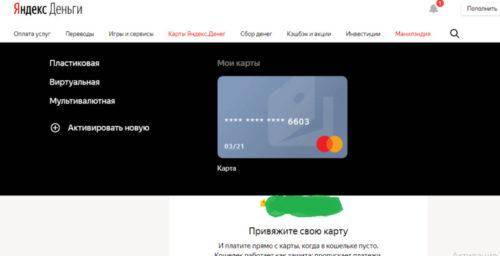
Посмотреть его можно в разделе «Карты Яндекс.Денег», кликнув на кнопку «Посмотреть». Ввести одноразовый СМС-код.
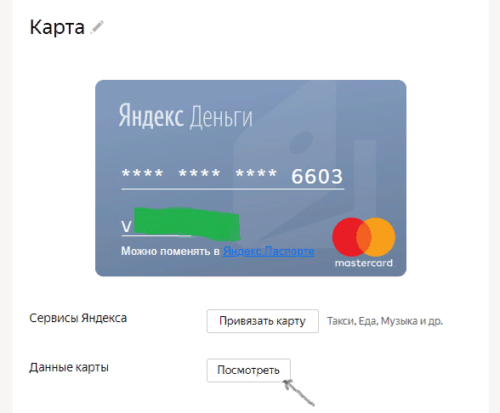
Как узнать баланс
Узнать, сколько денег осталось после покупок, можно на сайте money.yandex.ru. При авторизации появится номер кошелька и баланс. А поскольку бюджет у кошелька и карты общий, данные по их балансу идентичны.
Как пополнить баланс
Есть множество способов пополнить счёт в системе «Яндекс.Деньги». Чтобы выбрать подходящий, нужно зайти в систему и нажать клавишу «Пополнить». На открывшейся странице предлагается множество вариантов для транзакции:
- С банковских карт Visa, MasterCard, Maestro, МИР. Комиссия составит 1 % от суммы пополнения. Возможна дополнительная комиссия банка. Пополнение баланса на 4 тыс. р. и больше отменяет комиссию системы, но банк может её начислить.
- С баланса привязанного мобильного телефона. Но комиссия 10,3 % не делает этот способ самым привлекательным.
- Наличными в терминалах МТС, Сбербанка, QIWI и других; в салонах сотовой связи Связной, Евросеть. Зачисление происходит моментально. Комиссия не берётся при пополнении через пункты Contact, Юнистрим. До зачисления средств нужно обязательно сохранять чек.
- Через Сбербанк онлайн. Интернет-банкинг (Банк Русский Стандарт, Хоум кредит, ВТБ, Почта банк, Сбербанк — всего 18 банков). В зависимости от банка может начисляться комиссия банковским переводом.
- С электронных кошельков QIWI и Webmoney: максимальная сумма перевода на сайте Visa QIWI Wallet — 15 тыс. рублей. Комиссия — 3 %. С привязанного кошелька Webmoney можно ежедневно пополнять «Яндекс.Деньги» на сумму до 15 тыс. рублей. Сумма пополнений в течение месяца — не более 300 тыс. р. Комиссия также составит 3 %.
Как закрыть виртуальную карту Яндекс
Чтобы удалить виртуалку из системы в случае хищения её данных или просто за ненадобностью, необходимо авторизоваться на сайте «Яндекс.Деньги», в разделе карт кликнуть на её изображение и внизу страницы нажать клавишу «Закрыть карту». Она закроется моментально после ввода одноразового СМС-пароля. Открыть новую можно в любое время по тому же алгоритму, как и для старой.
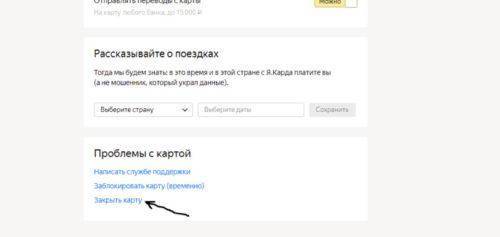
Как продлить срок действия
Срок действия виртуалки — 1 год. По его окончании продлить её действие нельзя. Чтобы и дальше продолжать пользоваться сервисом, нужно закрывать просроченную и создавать новую аналогичным способом
Источники
- https://CartoVed.ru/oplata/yandeks-perevod-s-karty-na-kartu-instruktsiya-premudrosti-opyt.html
- https://zen.yandex.com/media/id/5c7cf1dcf5237100b0b21fb3/kak-perevesti-iandeksdengi-na-kartu-sberbanka-sposoby-usloviia-i-komissii-5d46d4259c944600aede2e04
- https://monetaboom.ru/yandeks-dengi/popolnenie-yad-cherez-kartu/
- https://OPlatezhah.ru/yandex-money/perevod-s-karty-na-kartu
- https://www.oceanbank.ru/yandeks-perevod-s-karty-na-kartu/
- https://debetcardsinfo.ru/stati/platezhnaya-sistema-yandeks-dengi-kak-perevesti-sredstva-na-kartu/
- https://ewalletpay.ru/yandex-dengi/kak-popolnit-s-karty/
- https://credits.ru/publications/407620/kak-perevesti-yandeks-dengi-s-karty-na-kartu/
- https://paywallet.org/yandex-money/popolnenie-i-vyvod-ym/s-bankovskoj-karty-2.html
- https://rcbbank.ru/perevody-s-yandeks-karty/
- https://leadinlife.info/yandeks-dengi-perevod-s-karty-na-kartu.html
- https://monetaboom.ru/yandeks-dengi/virtualnaya-karta-yandeks-dengi/
Как переводить деньги онлайн без комиссии другим клиентам СберБанка
Из своих контактов
Как и, в первом случае, начинаем с кнопки «Платежи». Но далее уже выбираем вместо «Между своими» строчку «Клиенту СберБанка». Вам откроется страница с контактами из вашего телефона.
И если вы желаете перевести деньги кому-то из них, то набирайте в строке поиска имя. Нужный контакт появиться уже после нескольких букв, потом щёлкаете по нему:
Обратите внимание на значок Сбера. Он обычно стоит у контакта, чей номер телефона привязан к СберБанку
Если его нет, перевести деньги из этого окна не получится.
Стоит значок, смело тыкаете по имени и оказавшись на следующей странице. Здесь нужно сделать следующее:
- Ввести сумму перевода. Кстати, в этом окне клавиатура для ввода появляется сразу.
- Выбрать свой счёт для списания денег (если их у вас несколько).
- Нажать стрелочку вправо в строке с суммой.
Кстати, есть даже возможность написать получателю сообщение. Тоже приятный бонус, если нужно добавить какой-то комментарий в довесок к переведённым деньгам.
По номеру телефона
Сначала делаете всё также как написано в самом начале, только дойдя до «Контактов», из предлагаемых способов теперь уже выбираете строку с надписью «Телефон»:
А потом вводите номер телефона и жмёте стрелочку вправо:
Дальше, как уже описано выше с переводом своим контактам. Если же вдруг, появится информационное окно как на картинке ниже, это значит либо данный абонент не является клиентом СберБанка, либо его счёт подключен к другому номеру телефона, либо то, что там и написано.
Кстати, если вы желаете продолжить свои действия, не забудьте нажать «Понятно». В том случае, когда номер телефона действительно не подключен к услуге СМС-банк, то это уже следующий способ перевода денег клиенту СберБанка без комиссии.
По номеру карты или счёта
Здесь особо-то и говорить не о чем. Всё делается так же как и в предыдущих случаях, с той лишь разницей, что вместо номера телефона вводятся номер карты или счёта. Правда, есть небольшой плюсик при вводе карты. Можно её отсканировать, если она, конечно у вас под рукой.
Вот собственно и всё о переводах без комиссии клиентам СберБанка по четырём описанным случаям. По статистике это наиболее часто совершаемые небольшие транзакции в Сбере физическими лицами.
Перевести с карты Сбербанка на Яндекс
Сбербанк владеет существенной долей в компании Яндекс Деньги. Между финансовыми учреждениями действует партнерский договор, он облегчает пополнение онлайн-кошелька для клиента и делает его бесплатным.
С карточки Сбербанка пополнить кошелек Яндекс Денег можно 3 способами:
- в банкоматах и устройствах самообслуживания;
- в интернет-банке;
- через операционистов в офисе.
Через Сбербанк Онлайн
Сервис Сбербанк Онлайн – это полноценный интернет-банк для частных клиентов. Он позволяет осуществлять практически любые платежи, переводы и другие виды операций.
Пополнение кошелька от Яндекс Денег с карты Сбербанка выполняется в 4 действия:
- Пройти авторизацию в сервисе под своей учетной записью. Если она отсутствует, то придется пройти регистрацию по номеру пластика и защитному коду из SMS.
- Открыть раздел «Платежи» и найти услугу «Яндекс Деньги». Для поиска можно воспользоваться разделами каталога или поисковой строкой.
- Выбрать карточку для списания средств и указать номер онлайн-кошелька для пополнения, а также сумму денег. Доступно пополнение также по привязанному телефону.
- Проверить данные транзакции и подтвердить ее. Обработка платежа займет несколько секунд.
Через банкомат
В банкоматах Сбербанка можно без комиссии пополнять онлайн-кошелек карточками любых банков. Клиенту необходимо выполнить следующие действия:
- Вставить карточку в устройство и набрать ПИН-код.
- В каталоге платежей найти услугу «Яндекс Деньги».
- Ввести данные онлайн-кошелька и сумму.
- Проверить, все ли указано правильно, и отправить деньги.
Через оператора
Кассы Сбербанка не принимают платежи в адрес сотовых операторов или электронных платежных систем. Сотрудники в офисе обычно предлагают воспользоваться помощью консультантов и провести операцию через устройства самообслуживания.
При желании клиент может пополнить через операциониста онлайн-кошелек Яндекса обычным банковским переводом. Для этого потребуются реквизиты оператора платежной системы. Их можно запросить, выбрав в сервисе раздел «Пополнить» и вариант зачисления денег «Банковским переводом».
Комиссия и лимиты
При пополнении через банкомат максимальная сумма 1 транзакции 10 тыс. р. В интернет-банке лимит в 10 тыс. р. действует на все операции в течение суток, но его допускается превышать, подтвердив перевод у оператора call-центра по телефону 900. Комиссии в обоих случаях не будет.
Если пополнение осуществляется банковским переводом у операциониста, то его сумма не ограничена. Но за операцию предусмотрена комиссия в 3%, минимум 25 и максимум 1500 р. При этом деньги могут зачисляться до 3 дней.
Особенности перевода денег с кредитной карты
Сбербанк, как и другие финансовые учреждения, не приветствует пополнение кошельков Яндекса или любых других с кредитной карты. Он запрещает проводить такие операции в собственных устройствах самообслуживания и через интернет-банкинг. Обойти это ограничение можно, сняв наличные деньги и пополнив кошелек ими или воспользовавшись функцией «Пополнить» в интерфейсе Яндекс Денег.
За пополнение виртуального счета с кредитки будет взята комиссия за снятие наличных в любом случае. Она составит 3-4%, мин. 390 р.
Спасибо за внимание. Не забудьте поставить лайк и нажать репост
Читайте далее: как перевести деньги с Киви на карту Сбербанка.
https://youtube.com/watch?v=qGGIRRGGFb4
Перевод с мобильного Сбербанка на Яндекс. Деньги
Одновременно с системой Сбербанк Онлайн используется соответствующее мобильное приложение. Скачивается данное приложение на все самые популярные операционные системы. Алгоритм совершения операции на Android и iOS полностью идентичен, поэтому пошаговая инструкция будет рассматриваться в общем контексте.
- Совершить вход в систему. В мобильных приложениях вход выполняется после введения многоразового кода. «Быстрый» вход в систему не сохраняется. При каждом новом открытии приложения, вводить код нужно обязательно.
- На главной странице выбирается раздел «платежи». Интерфейс различается в зависимости от варианта операционной системы.
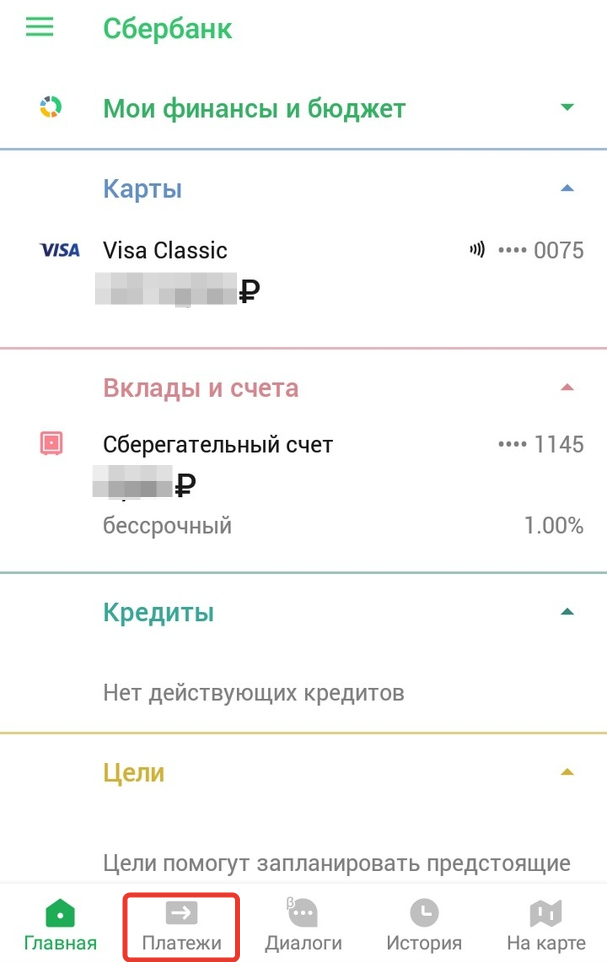
- В списке операций по умолчанию не указывается данный тип операции. В список входят наиболее часто используемые транзакции. Для поиска соответствующего направления используется раздел «остальное».
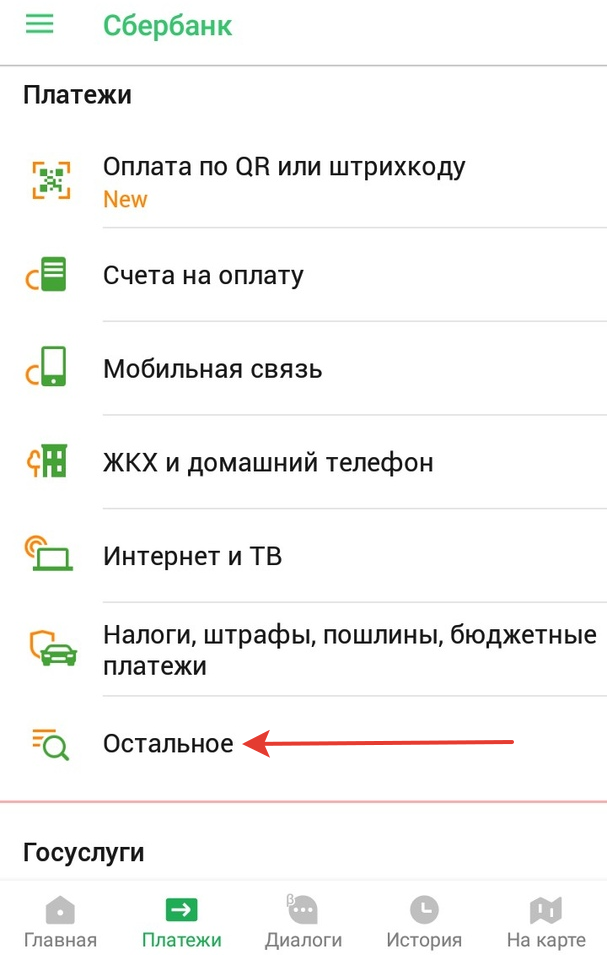
- В поисковой строке вводятся реквизиты или наименование организации / получателя перевода. Здесь вбивается запрос — Яндекс.Деньги (в любом виде).
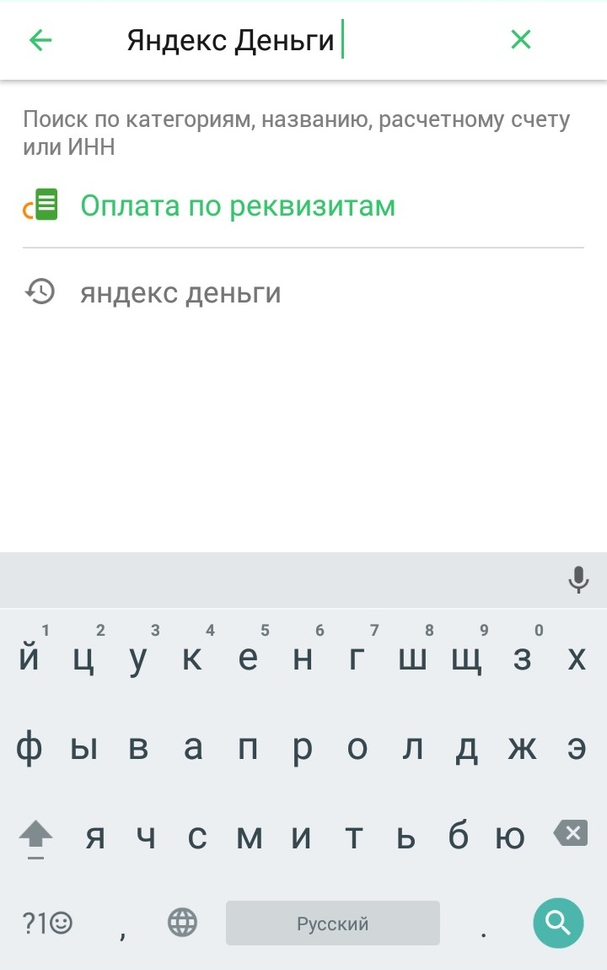
- Перевести на Яндекс.Деньги через Сбербанк получится сразу после поиска системой всех подходящих направлений перевода.
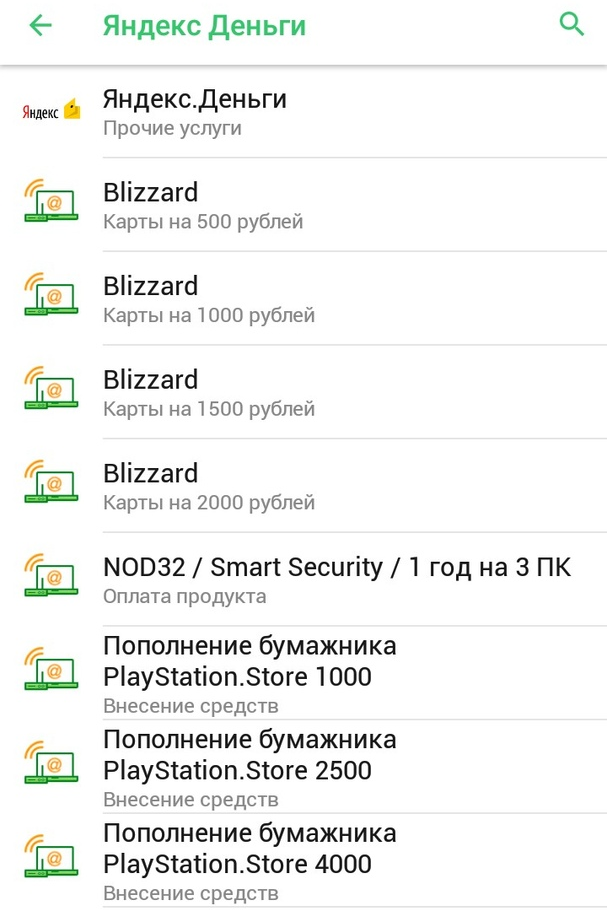
- Вписывается номер счета (можно использовать только телефон привязки), сумма, комментарий к операции (необязательно). Здесь же выбирается счет списания средств. Если у пользователя одна карта, то ее номер вписывается в соответствующее поле автоматически.
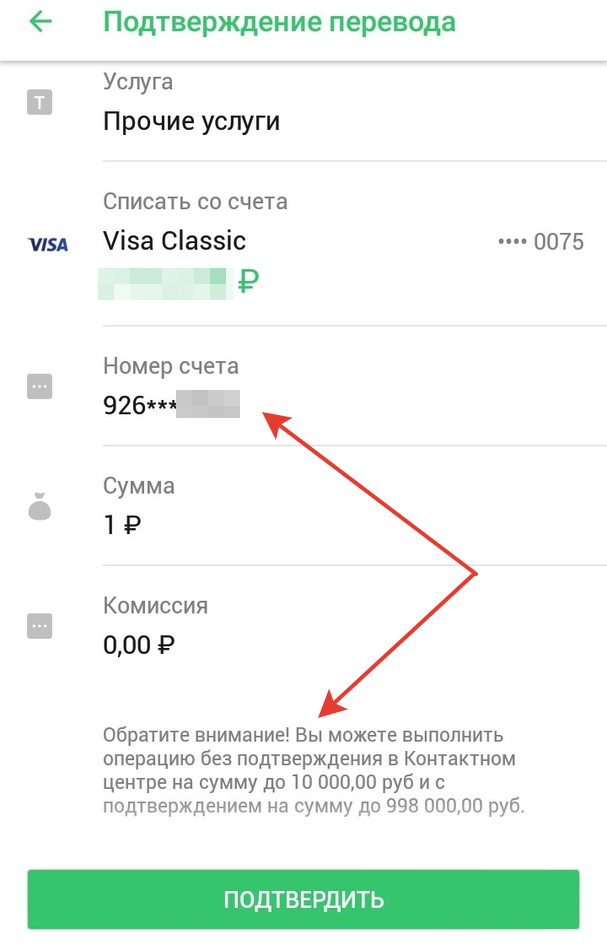
- После подтверждения транзакции средства моментально переводятся на счет адресата. Максимальный срок задержки платежа при отсутствии системных сбоев — до 2 часов.
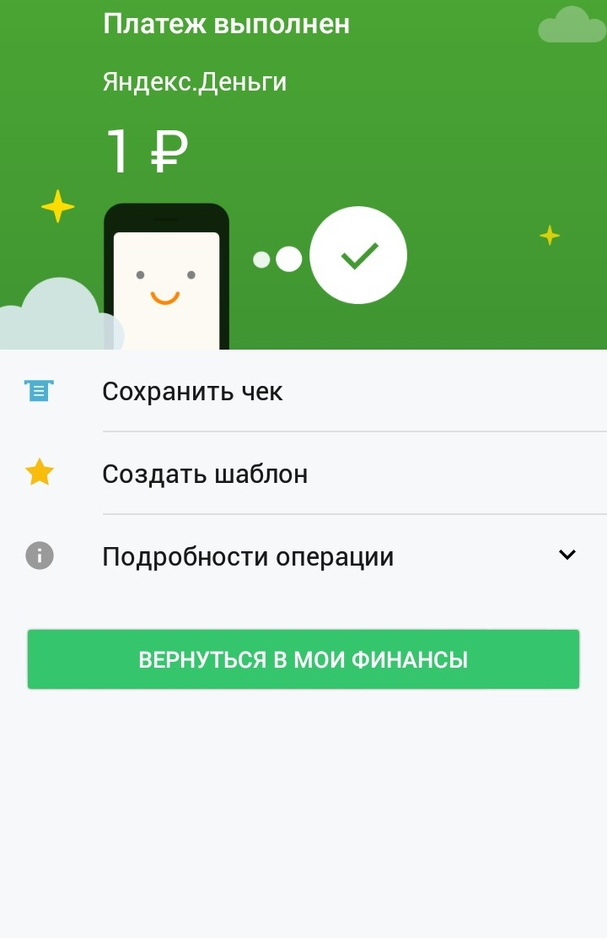
Лимиты по такой операции остаются неизменными — 1-10 000 рублей. Требования к кошельку так же сохраняются. Комиссия — 0%, без привязки к сумме транзакции. Платеж производится
без подтверждения.
Используйте внутренний банкинг Тинькофф
Тинькофф Банк позволяет совершать переводы через собственную систему. Более того, комиссия за выполнение транзакции не предусмотрена. Выполните следующие действия:
- Откройте мобильное приложение.
- Если используется несколько карт, выберите необходимую.
- Найдите пункт «Пополнить».
- Выберите «С карты другого банка».
- Введите 16-значный номер карты Сбербанка.
- Укажите сумму для пополнения.
- Подтвердите операцию.
Согласно регламенту, Тинькофф не устанавливает комиссии на переводы такого типа. Однако, другие банки могут в одностороннем порядке устанавливать комиссию за перевод финансовых средств. Что касается Сбербанка, комиссий не предусмотрено.
Пополнение Яндекс кошелька с карты через Сбербанк Онлайн
В первую очередь, требуется войти в Личный кабинет Сбербанк Онлайн. Там перейти во вкладку «Оплата» и выбрать электронный кошелек, который требуется пополнить. Затем указать карточку Сбербанка, с которой будет осуществляться пополнение, номер счета Яндекс.Деньги и сумму для перевода. Подтвердить процедуру кодом из СМС-сообщения.
Перевод денег с карточки на Яндекс.Деньги происходит моментально. В аккаунте Яндекс также можно отслеживать этот процесс.
Для этого требуется перейти в нужный раздел: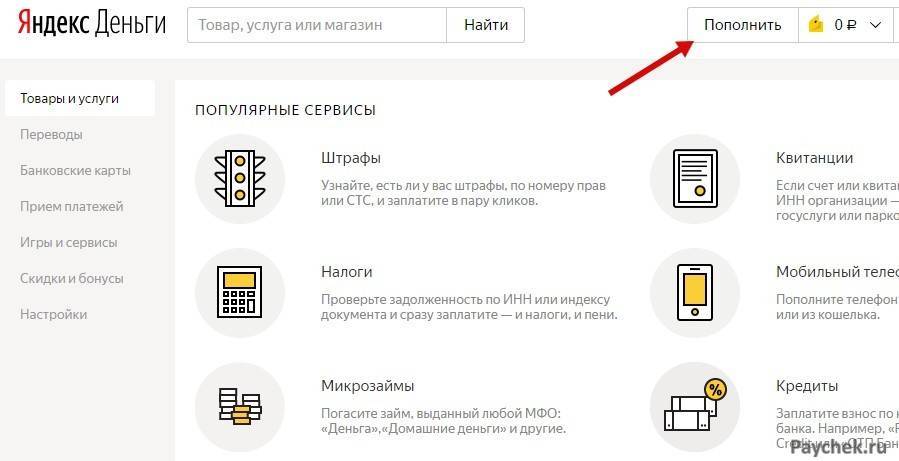
Выбрать систему: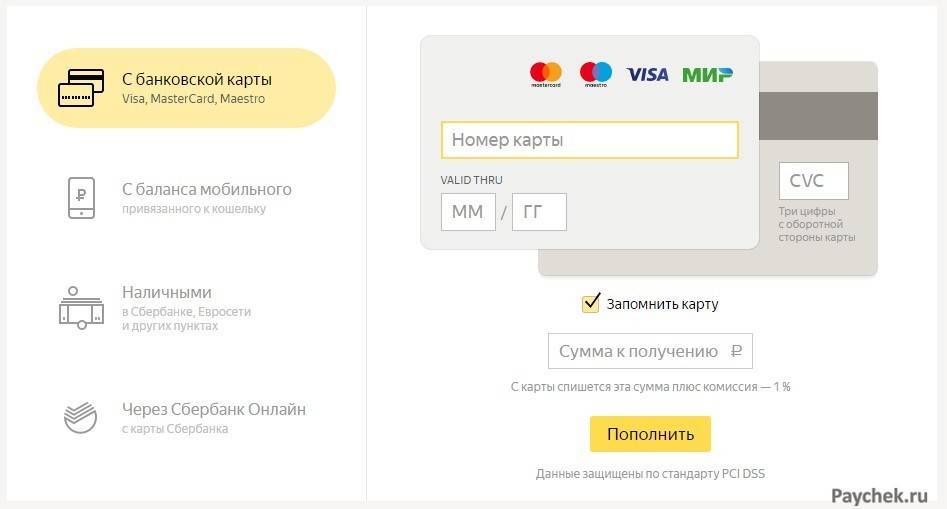
Появится инструкция: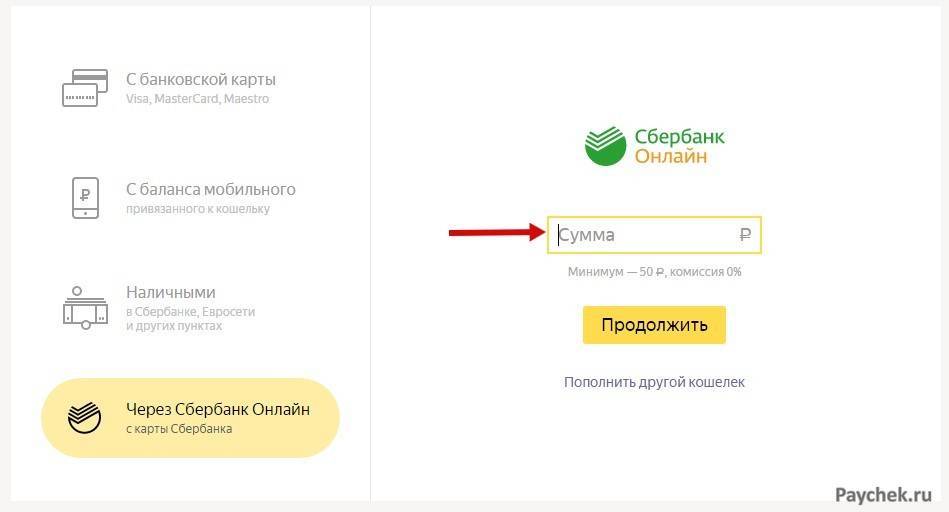
Пополнение через телефон с помощью Мобильного банка Сбербанка
Использование планшета или смартфона это еще один способ, как перевести на Яндекс.Деньги через Сбербанк Онлайн. Войти в Личный кабинет Сбербанка можно через мобильное приложение. После активации приложения и введения идентификационных данных, нужно найти и открыть «Платежи».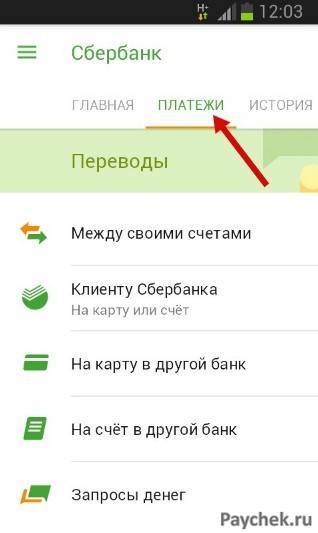
После этого требуется нажать на кнопку «Поиск».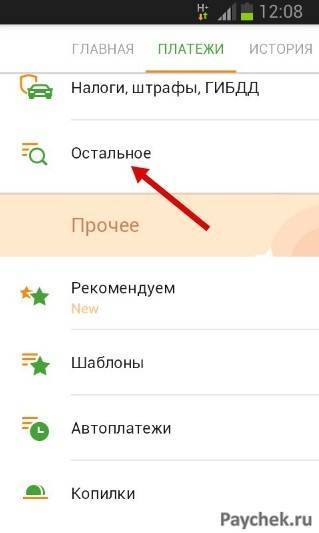
В открывшемся меню нужно ввести название сервиса или выбрать его из списка.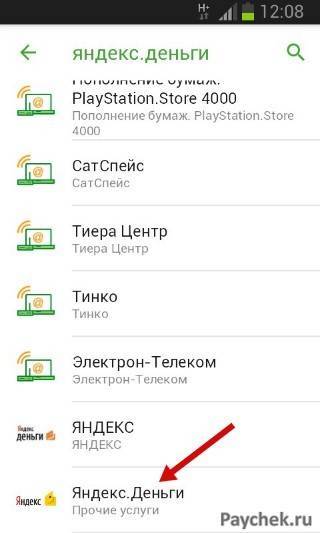
Если к сервису Яндекс.Деньги привязан мобильный телефон, то пополнить можно с его помощью. Если телефон не привязан или необходимо пополнить чужой кошелек, то сделать это можно по номеру Яндекс кошелька. Достаточно ввести этот номер и нажать кнопку «Продолжить».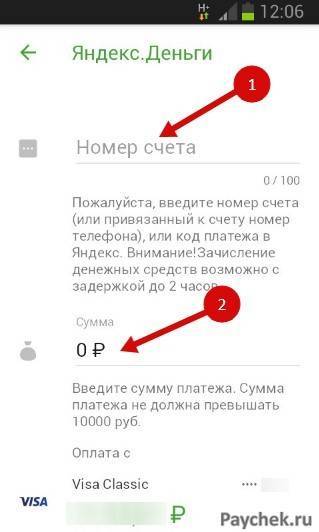
Операцию необходимо подтвердить.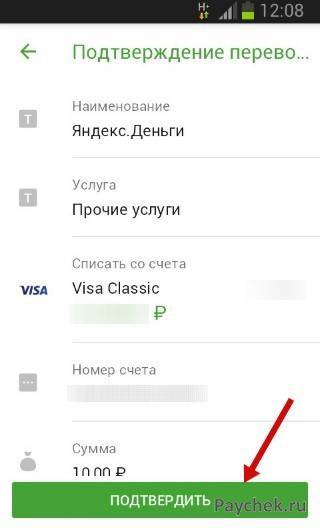
Как переводить деньги без комиссии через систему быстрых платежей (СБП) в СберБанк Онлайн и на счета других банков
Ну вот мы и добрались до самого «вкусного» момента. Эта система появилась относительно недавно и Сбер оттягивал этот момент до последнего и ввёл её только после того, как получил штраф. По информации «Ведомостей» он мог составить сумму до 10 млн. руб.
Итак, чтобы этой услугой начать пользоваться к ней необходимо ещё подключится. Вот тоже интересный момент. Неужели находятся люди, которые не хотят переводить деньги без комиссии. Зачем усложнять процедуру?
Подключение к системе быстрых платежей
Начинаем с «Главной» страницы. Жмём три точки наверху, справа, под колокольчиком:
В появившемся снизу окне выбираете, в самом низу нажимаем на строку «Все настройки»:
И в этих настройках перемещайте экран до самого низа. И вот тут-то перед строкой «О приложении» и покоится нужная нам строка «Система быстрых платежей». А точнее подключение к этой системе, жмите на неё:
Теперь дело осталось за малым. Соглашаемся с обработкой персональных данных, то есть ставим галочку в чек боксе и касаемся кнопки «Подключить»:
В следующем окне нужно подключить возможность принимать входящие переводы по СБП, то есть нажать на слово «Подключить»:
Потом будет информация о том, что всё подключено и кстати, не забудьте потом нужно будет назначить приоритетную карту, если у вас их несколько. Иначе деньги будут приходить на какую попало. С этим закончили.
Перевод денег в СБП
Итак, эту кнопку «СБП» ещё нужно сначала отыскать. А находится она всё на той же страничке платежи. Открывайте её и скрольте до самого низа. Вот тут-то её СберБанк и запрятал в своём приложении. Нажимайте и действуйте:
Дальше ничего сложного нет, все переводы осуществляются по номеру телефона. То есть всё также как пользователю Онлайн СберБанка по номеру телефона. Но имейте в виду, что «принимающая сторона» тоже должна быть подключена к системе быстрых платежей.
Так что сообщите об этом своему получателю, если его счёт в другом банке. Хотя в СберБанке тоже пусть подключаются. Мало ли, может вам понадобится им больше 50-ти тысячного лимита за месяц перевести.
И не откладывайте в долгий ящик подключение своих счетов к СБП в приложениях других онлайн банков. Тоже не будет лишним и даже очень может пригодится.
Так что для всех кто дорожит своими деньгами и не хочет переплачивать знайте, что переводить деньги без комиссии в СберБанк Онлайн можно и не только внутри Сбера, но и за его пределы.
Удачи вам! До скорых встреч на страницах блога PenserMen.ru.
Правила безопасности и конфиденциальности
При совершении любых операций с имеющимися банковскими продуктами следует руководствоваться стандартными правилами для сохранения личных финансов:
- Любые действия с банковскими картами должны осуществляться в специализированных приложениях, разработанных ПАО Сбербанк и Яндекс;
- Для анализа операций следует установить смс-уведомление;
- Запрещено предоставлять сведения об уникальных идентификаторах; при вводе пароля в банкомате необходимо контролировать наличие посторонних предметов;
- Не предоставлять информацию о логинах и паролях от входа в приложения;
- При появлении сомнительных звонков (к примеру, звонок от оператора с требованием представить сведения о паспортных данных клиента или назвать разовый пароль), необходимо экстренно перезвонить в контактный центр по номеру, указанному на карте, и перепроверить информацию (сотрудники банка никогда не запрашивают идентификационный пароль от карты, вся информация о владельце хранится в базе);
- Для использования мобильного приложения следует установить антивирус;
- Для входа в личный кабинет банка использовать личный компьютер.
Виды пополнения электронного бумажника
Как уже было написано в начале, для осуществления операции трансфера нужно зарегистрироваться в сервисе Сбербанк онлайн. Это можно сделать двумя способами: используя терминалы или через сайт в Интернет.
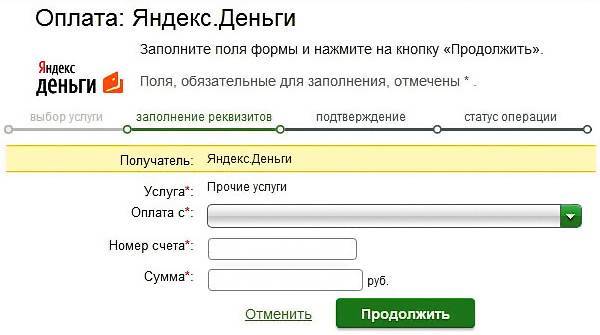 Оплата на Яндекс Кошелек из личного кабинета Сбербанка
Оплата на Яндекс Кошелек из личного кабинета Сбербанка
Непосредственно же пополнение кошелька может быть произведено:
- с терминала или банкомата;
- на сайте банка;
- с сайта Яндекс.
Обратите внимание: в случаях пополнения через терминал и на сайте банка комиссии не будет, не думайте, что это халява. Просто данный сервис конкурирует с такими монстрами как Евросеть и подобным локальным системами.. Банк, таким образом, хочет удержать своих клиентов
Кстати сказать, если вы решите сделать безналичный перевод через терминал или банкомат, то перевести деньги можно также, воспользовавшись вашей же сбербанковской картой. Но самый простой и прямой способ положить нужную сумму на Яндекс Кошелек предоставляет онлайн сервис сайта Сбербанка
Банк, таким образом, хочет удержать своих клиентов. Кстати сказать, если вы решите сделать безналичный перевод через терминал или банкомат, то перевести деньги можно также, воспользовавшись вашей же сбербанковской картой. Но самый простой и прямой способ положить нужную сумму на Яндекс Кошелек предоставляет онлайн сервис сайта Сбербанка.
Партнерство Яндекса и Сбербанка
Стоит понимать, что Яндекс Деньги (Юмани) — совместное предприятие двух организаций. Сбербанк имеет во владении 75% акций, а Яндекс 25% (плюс один рубль). Получается, что сервис Яндекс Деньги (Юмани) практически полностью принадлежит Сбербанку.
Это сулит выгоды тем клиентам, которые имеют в этом банке счет или пластиковую карту. Остальные пользователи также не пострадают. Наоборот, они смогут наблюдать за тем, как партнерство двух крупных организаций благотворно влияет на работу системы.
Компаниями проведена серьезная интеграция, в результате которой:
- При оплате с электронного кошелька не потребуется вводить данные карты. Достаточно номера телефона, к которому она привязана.
- Можно пройти идентификацию через приложение «Мобильный банк», даже не выходя из дома.
- Постоянно разрабатываются совместные сервисы и приложения, упрощающие процесс переводов.
- Яндекс заключил сотни дополнительных договоров, расширив партнерскую сеть. Это стало доступно только после кооперации с крупнейшим банком Восточной Европы.
Само собой, что при таком уровне сотрудничества двух компаний, пополнить счет Яндекса при помощи Сбербанка не составляет никаких проблем.
Как перевести без процентов с карты Сбербанка на карту Яндекс Деньги. Алгоритм решения проблемы
Есть несколько способов. Рассмотрим каждый из них…
Способ 1. Пополнение счета (карты) Яндекс Деньги со счета (карты) Сбербанка онлайн
⦁ Если у вас еще нет Сбербанка онлайн, вам необходимо зарегистрироваться в системе и получить логин или идентификационный номер. Далее, вы можете получить постоянный пароль для входа или воспользоваться одноразовыми паролями, которые можно получить в банкомате. Заходите на страничку и вводите свои данные (логин или идентификационный номер, пароль и подтверждаете ваши действия кодом из смс, пришедший на ваш телефон).
⦁ Выбираете вкладку – «Платежи и переводы», далее выбираете «Яндекс Деньги».
⦁ Заполняете реквизиты (с какой карты или счета вы хотите пополнить кошелек), и вводите номер в соответствующую строку.
⦁ Вводите необходимую сумму и нажимаете кнопку «Продолжить».
⦁ Нажимаете кнопку для подтверждения вашего действия с помощью смс.
⦁ Вам на телефон придет одноразовый код, который вы вводите в
поле и, нажав кнопку «Подтвердить», заканчиваете операцию.
⦁ Ваши деньги поступили на ваш счет в Систему Яндекс Деньги!
Способ 2. Пополняем счет через терминалы и банкоматы Сбербанка
Этот способ подходит ТОЛЬКО для обладателей карты Сбербанка.
2.1. Вставляем карту и набираем личный секретный пин-код.
2.2. В открывшемся Главном меню находим кнопку «Перевод средств»,
нажав на которую, переходим на страничку — «Оплата услуг». Нажимаем
«Далее».
2.3. Выбираем «Электронные деньги», затем нажимаем иконку «Яндекс»
(логотип с кошельком).
2.4. Вводим номер кошелька и переходим к следующему шагу, нажав «Далее».
2.5. В открывшемся окне набираем сумму, которую хотим перевести на Яндекс кошелек, и проверяем правильность набора, заканчиваем операцию нажатием иконки «Далее».
Денежный перевод осуществлен!
Способ 3. Как пополнить счет Яндекс Деньги
Пополнить счет «Я.Деньги» и, следовательно, счет «Я.Карты» (сумма их всегда одинакова) можно непосредственно со специальной странички системы Яндекс.
3.1. Заходите на Яндекс Деньги и в верхнем правом углу рядом с суммой
средств, находящихся в вашем кошельке увидите кнопку «Пополнить».
Нажмите на кнопку, и у вас открывается страничка с несколькими
вариантами пополнения счета (Шаг 1).
3.2. Выбираем раздел пополнения «С банковской карты». Принимаются
следующие карты – Visa, MasterCard, Maestro (Шаг 2).
3.3. С правой стороны вводим номер карты, срок действия (месяц и год – ДД/ГГ)
и код CVC (три черных цифры), который находиться с обратной стороны
карты (Шаги 3, 4, 5.)
После ввода первых цифр номера карты вас информируют, что ваша карта
– карта Сбербанка.
Чуть ниже вписываем необходимую сумму (Шаг 6) и нажимаем иконку
«Пополнить» (Шаг 7).
3.4. В появившемся окне для ввода индивидуального цифрового кода в
специальном поле набираем цифры (код, состоящий, как правило, из 6 цифр), которые получили по смс на телефон, привязанный к Яндекс кошельку, и жмём кнопку «Отправить».
Далее с вашего счета в Сбербанке списывается указанная вами сумма, которая пополнит ваш Яндекс кошелек.
С помощью этих не слишком сложных манипуляций можно пополнить баланс вашего электронного Яндекс кошелька, которые вы можете использовать по своему усмотрению.
Перевод на карту Сбербанка
Следующие способы доступны для перевода денег с Яндекс карты на карту Сбербанка (и других банков):
Перевод с кошелька на пластик:
- доступен только для пользователей именного или кошелька, прошедшего идентификацию;
- поддерживает самые распространенные платежные системы, такие как Visa, Mastercard, Maestro;
- работает для всех банков (кроме «Ситибанка»);
- не поддерживает банковские продкты, выпущенные в Афганистане, Венесуэле, Иране, Ираке, Колумбии и США.
Для того, чтобы воспользоваться этой услугой необходимо выбрать раздел «Переводы» — «Перевод с кошелька на карту».
Перевод с карты на карту
- доступен, если оба продукта выпущены в России;
- возможен и при наличии, и при отсутствии кошелька (кошелек влияет на размер комиссии)
Выбор данной опции осуществляется через вкладку «Переводы» — «Перевод с карты на карту».
Способы перевода
Перевод можно осуществить тремя способами:
- Через «Сбербанк Онлайн»,
- Через одноименное проложение для iOs и Android
- Через банкомат.
Через «Сбербанк Онлайн»
Для всех обладателей кредитных карт Сбербанка имеется опция удаленного управления и мониторинга д/с. В ней можно проводить финансовые операции и узнавать баланс. В личном кабинете есть функция с названием «Оплатить». Там можно пополнить баланс сотового. Внизу этой формы имеется иконка, на которой изображен логотип Яндекс. Если нажать на эту иконку, Вы окажетесь в форме перевода на Яндекс Деньги.
Нужно указать требуемые данные в пустых полях. Первая строка требует ввода самого номера кошелька. Удобнее всего скопировать его из аккаунта, в итоге получится исключить риск ошибки при написании идентификатора. Затем нужно указать количество переводимых средств. Сумма не должна быть больше остатка на балансе карты и не превышать лимитов системы (не более 15000 р.). В завершении остается воспользоваться кнопкой «Продолжить».
На прикрепленный к Сбербанк Онлайн мобильный номер поступит SMS-код. Введите его в соответствующее поле, чтобы подтвердить платеж. Пополнение происходит моментально. Чтобы убедиться, что средства дошли до пункта назначения, достаточно открыть свой аккаунт ЯД в браузере.

С помощью приложения на смартфоне
- Установить и открыть программу. Найти ее можно в App Store и Play Market
- Регистрируемся и вводим выданные логин и пароль.
- Выбираем карту с которой будет произведен перевод
- Нажимаем Платеж или Перевод
- В строке Поиск пишем yandex money и выбираем этот пункт
- Далее указываем номер телефона или номер кошелька и нажимаем продолжить
- Подтверждаем операцию
Средства придут в считанные минуты, и вы сможете ими распоряжаться в полной мере.
Через банкомат или платёжный терминал
Зачислить д/с на ЯД Вы сможете в терминале или банкомате Сбербанка. В первую очередь следует отыскать ближайший из них. Сделать этом можно на виртуальной карте банковского сервиса. Там имеются и точные адреса учреждений, где стоят подходящие аппараты. В меню банкомата найдите «Электронные деньги». После нажатия на них Вы увидите список ЭПС. Выбирайте Яндекс, указывайте цифры из своего электронного кошелька и сколько требуется перевести. После того, как Вы проверите правильность введенных данных, останется только подтвердить перевод.
Перевод денег происходит практически моментально. Кооперативное сотрудничество Яндекс.Деньги и Сбербанка уже проводится, так как последний является владельцем доли в рассматриваемой электронной платежной системе.

В век высоких технологий очень удобно расплачиваться за покупки электронными деньгами. В этой статье мы выяснили, как оперативно и без особых усилий перевести деньги на кошелек с кредитной карты сбербанка. Все операции происходят быстро и не требуют особых навыков, что не может не радовать тех, кто ценит свое время и пользуется новыми технологиями.
Комиссия и лимиты при переводе на Яндекс.Деньги(Юмани)
Яндекс.Кошелек возможно использовать только в рамках установленных лимитов, с которыми можно ознакомиться, изучив сервис Яндекс.Помощь.
Размеры максимальных сумм будут следующие:
- Если это анонимные пользователи, то не более 15.000 рублей.
- Если это именной кошелек, то не более 60.000 рублей.
- Если пользователь прошел идентификацию, то не более 500.000 рублей.
Платежи:
- Осуществляемые анонимными пользователями – 15.000 рублей.
- Если операции проводятся с именного кошелька, то 60.000 рублей.
- Если пользователь прошел идентификацию, то 250.000 рублей.
Лимиты пополнения кошелька будут следующие:
- Если говорить про банковские карты, то это 15.000 рублей единоразово, 100.000 рублей в сутки. Однако возможно пополнение на сумму не больше 200.000 в месяц.
- Если говорить про любые другие способы пополнения, то предусмотрен стандартный лимит, которые не превышает 15.000 рублей.
Что касается комиссии, то Яндекс.Деньги(Юмани) чаще всего не берет никаких сумм за совершение операций. Однако партнерами сервисами могут быть установлены небольшие комиссии.
Использование системы межкарточных переводов
Если нет доступа к приложениям банков, можно задействовать сторонние межкарточные переводы. Такие опции доступны у Альфа-Банка, Промсвязьбанка, Почта Банка, ВТБ и у Тинькофф Банка.
В том случае, если ни один из приведенных способов не доступен, нужно снять деньги с карты Сбера и пополнить карту Тинькофф Банка через сторонние партнерские пункты. Более детальная информация представлена на сайте Тинькофф.
Вас заинтересует: Лучшие 5 карт рассрочки — рейтинг 2022 года: плюсы и минусы
Доступен ли перевод через кассу?
В стационарных отделениях принимают только внутрибанковские переводы между клиентами Сбера. Иные переводы не предусмотрены.
Можно ли перевести деньги между банками без комиссий?
Перевод без комиссий доступен при использовании СБП. Перед переводом проверьте активацию системы. В этом случае перевести деньги можно по номеру телефона. Установлен лимит — ежемесячно не более 100 тыс руб. Кроме того, можно использовать банкинг Тинькофф для пополнения карты.
Какая комиссия за перевод между Сбербанком и Тинькофф?
Если использовать СБП в рамках ежемесячного лимита, комиссия не предусмотрена. Если переводить по номеру карты, то комиссия составит 1,5% от суммы перевода. Минимальное значение — 30 руб. При переводе через банкоматы Сбербанка установлены аналогичные условия.
Насколько быстро обрабатывается операция?
Переводя деньги через СБП, транзакция обрабатывается в течение нескольких секунд. Остальные методики обрабатывают операцию в течение 5-10 минут.
Как перевести деньги клиенту Тинькофф Банка со Сбера через сторонние сервисы?
При отсутствии альтернатив можно отправить деньги через сторонние сервисы межкарточных переводов. Будьте осторожны и ознакомьтесь с размером комиссии.